レイヤーとはその言葉通り画像をいくつかの層に分けて管理し個々のオブジェクトを調整していく仕組み。
表示上はすべての層が重なり合って1枚の画像の様に見える。
レイヤーを作る
- 「Ctrl + O」で適当な画像を開く
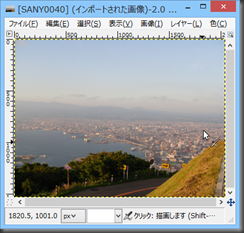
- 「レイヤー」ダイアログにレイヤーが一つ表示される
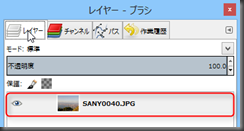
- ゼロからのGIMP: ◆選択範囲の応用で作った花びらの選択範囲をコピーしてきて張り付けると「フローティング選択範囲」というレイヤー(の中間状態)ができる
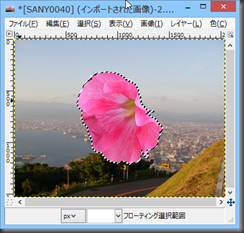
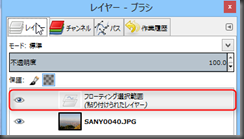
- 「レイヤー」ダイアログの「新しいレイヤー」ボタンをクリックする

- 新しいレイヤーが作成された(F2キーを押して判りやすい名前にする)
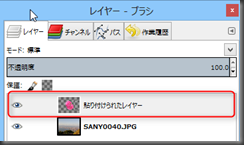
- 元の画像を非表示にすると
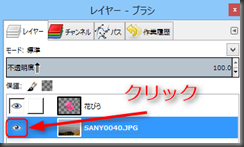
張り付けられたレイヤーはこんな感じ(背景は透明)
レイヤーを削除する
レイヤーを移動する
レイヤーを連結して同時に移動する
レイヤーをグループ化する
通常のファイルフォルダーの様に複数レイヤーを一つのグループ(フォルダ)に纏めておくことができる。
- 「レイヤー」ダイアログで「新しいレイヤー」ボタンをクリックする
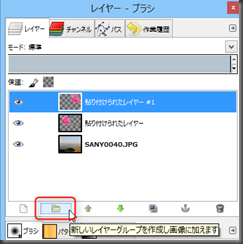
- 「レイヤーグループ」が作られるのでその中にレイヤーをドラッグ&ドロップする
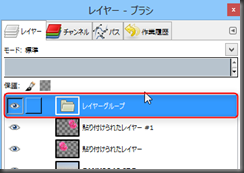
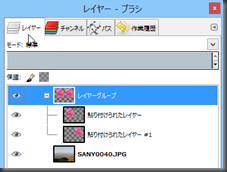
- 「レイヤーグループ」が選択された状態で移動するとレイヤーが同時に移動する

レイヤーの重なりを調整する
WindowsフォームなどではZインデックスなどと呼ぶが(この世界でもそう呼ぶのか?)、画像の重なりの前後関係を調整する。
「レイヤー」ダイアログの上段ほど表にに来るようなので、必要に応じてレイヤーをドラッグして順番を変えてやれば良い。
ダイアログに用意されている上下の移動ボタンをクリックしても良い。
レイヤーを統合する
複数に分かれているレイヤーを統合する方法がいくつか用意されている
- 「可視部分をレイヤーに」
「表示状態にある」レイヤーを纏めて一つのレイヤーにして追加してくれる。 - 「下のレイヤーと統合」
「レイヤー」ダイアログで一つ下の行にあるレイヤーと統合する。 - 「可視レイヤーを統合」
例えば3つのレイヤーがありすべて可視状態であれば、レイヤーが一つになってしまうという事。
レイヤーを保護する
透明部分を保護する
以下のような画像に塗りつぶしツールと使うとこんな感じになる。


これを保護するためには、「レイヤー」ダイアログの「透明部分を保護」ボタンをクリックすると良い。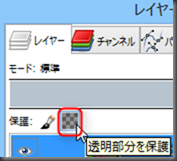
また、それを利用して以下のような選択範囲を作って選択範囲の塗りつぶしを行うと、花びら部分(可視部分)だけが塗りつぶされる。


すべてのピクセルを保護
全体を保護したいときは「すべてのピクセルを保護」をクリックする
サイズを変更する
レイヤーのサイズを変更する
- 「レイヤー」メニュー、「レイヤーサイズの変更」
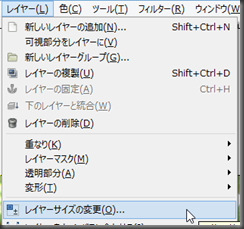
- 「レイヤーサイズの変更」ダイアログで任意の「幅」「高さ」を入力し「サイズ変更」ボタンをクリックする(オフセットを指定するかプレビュー画面をドラッグして切り抜き位置の調整もできる)

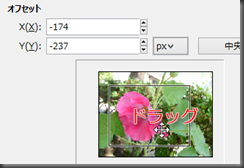
- レイヤーのサイズが変更される

キャンバスをレイヤーに合わせる
上記でキャンバスサイズとレイヤーサイズにずれが生じたのでキャンバスサイズをレイヤーサイズに合わせる。
キャンバスサイズを変更する
キャンバスサイズを任意のサイズに変更することもできる。
レイヤーをキャンバスに合わせる
上記でレイヤーサイズとキャンバスサイズにずれが生じたのでレイヤーサイズをキャンバスサイズに合わせる

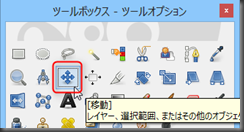
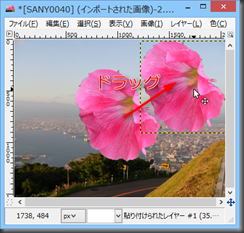
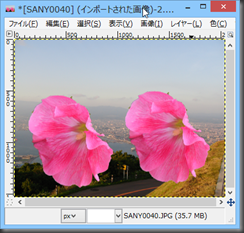
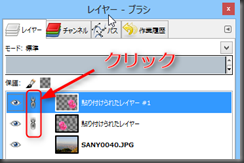
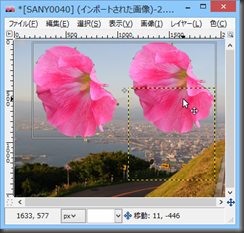
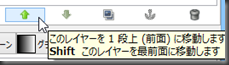
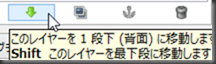
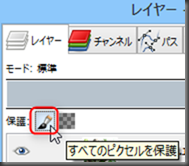
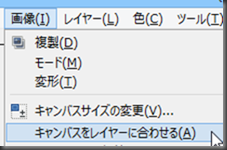

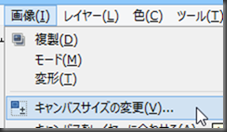
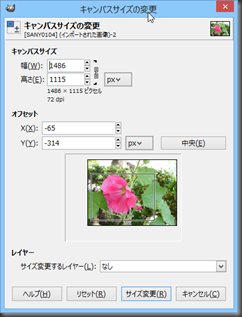
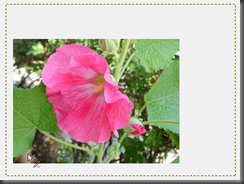
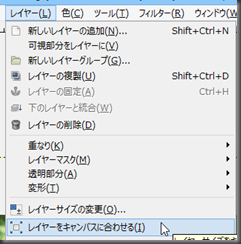

0 件のコメント:
コメントを投稿